在比特精灵怎中么设置程序启动后绑定随机端口呢?下面就为大家分享比特精灵设置程序启动后绑定随机端口,有需要的可以来了解了解哦。
一.打开比特精灵
1在“比特精灵”主界面中,点击上方的“选项(O)”选项。
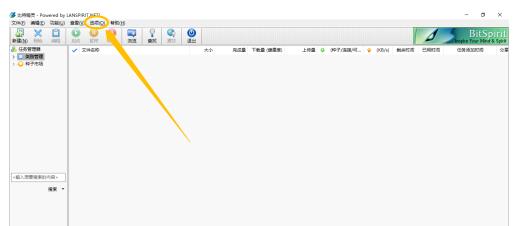
2点击上方的“选项(O)”选项后,在展开的下拉框中选择“个人设置”选项。
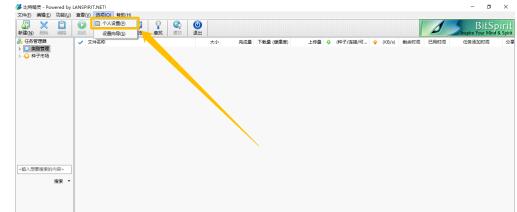
二.设置程序启动后绑定随机端口
在“选项”界面中,点击左侧的“网络设置”选项。
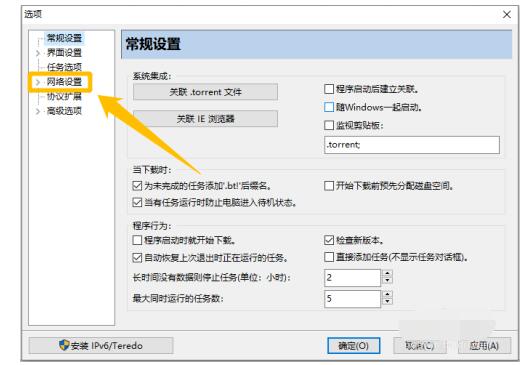
在“网络设置”选项中,点击“随机端口”按钮,生成随机的程序默认监听端口。
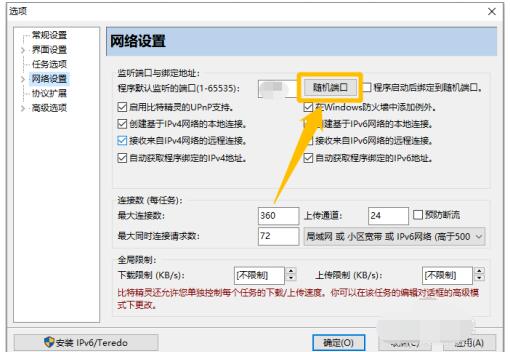
生成随机的程序默认监听端口后,勾选“程序启动后绑定到随机端口”选项的勾选开关。
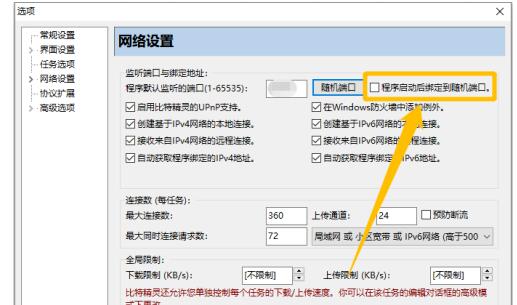
勾选“程序启动后绑定到随机端口”选项的勾选开关后,点击下方的“确定”按钮,这样就可以成功设置比特精灵启动后绑定随机端口了。
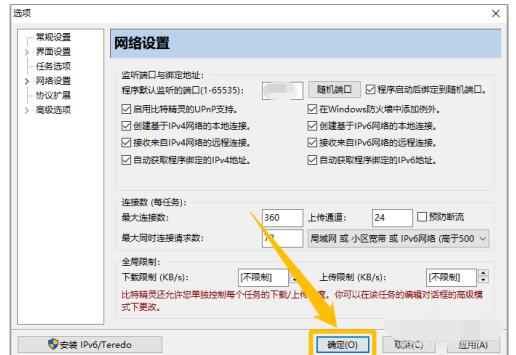
以上就是小编给大家带来的全部内容,大家都学会了吗?
- 《宝可梦朱紫》有效种族值排行
- 《宝可梦朱紫》6星太晶团BOSS数据一览
- 《巫师3》次世代版瘾头中甲熊加点配装指南
- 《原神》珐露珊培养材料收集攻略
- 《战神5诸神黄昏》用脚无伤踢死女武神凡娜狄斯演示
- 《宝可梦朱紫》双打螳螂队阵容推荐
- 《宝可梦朱紫》7星喷火龙坑辅助玛力露丽配招分享
- 《原神》七圣召唤剑鬼流玩法分享
- 《原神》雷电将军突破材料天云草实收集路线
- 《原神》七圣召唤卡组搭配思路讲解
- 《原神》七圣召唤赛诺一轮流卡组搭配攻略
- 《原神》3.3版深渊角色强度分析
- 华为影业《重返月球的Mate》上映!Mate 50黑科技帮大忙
- 蔚来用户数据遭窃取被勒索225万美元 ;任天堂Switch手柄漂移是设计缺陷 ;字节跳动CEO称公司业绩低于预期
- 海影节聚焦影视创作 制片人曝《繁花》拍摄幕后
- 《宝可梦朱紫》挂机刷闪光啃果虫教程
- 《巫师3》次世代版前期注魔攻略
- 《原神》七圣召唤魔偶露娜速切卡组分享
- 《原神》七圣召唤暴力输出卡组推荐
- 《巫师3》次世代版双难控制台玩法教程
- 《巫师3》次世代版万金油配装与加点推荐
- 《极限竞速地平线5》双旦假日活动一览
- 《最终幻想7核心危机重聚》HARD难度米涅瓦打法教学
- 《宝可梦朱紫》凉脊龙刷闪位置视频推荐
- 《ZombieCureLab》实况试玩解说视频
- 《宝可梦朱紫》挂机刷闪点位分享
- 《原神》七圣召唤赛诺爆发流卡组分享
- 《原神》3.3版深渊第12层低命座阵容推荐
- 《巫师3》次世代版实用上手技巧分享
- 《宝可梦朱紫》双打奇麒麟空间队推荐